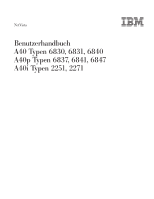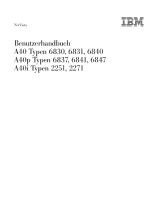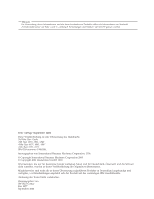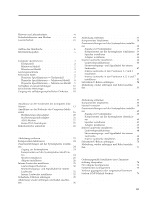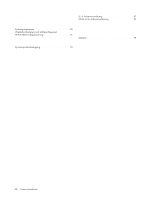Lenovo NetVista A40p (German) User guide
Lenovo NetVista A40p Manual
 |
View all Lenovo NetVista A40p manuals
Add to My Manuals
Save this manual to your list of manuals |
Lenovo NetVista A40p manual content summary:
- Lenovo NetVista A40p | (German) User guide - Page 1
NetVista Benutzerhandbuch A40 Typen 6830, 6831, 6840 A40p Typen 6837, 6841, 6847 A40i Typen 2251, 2271 - Lenovo NetVista A40p | (German) User guide - Page 2
- Lenovo NetVista A40p | (German) User guide - Page 3
NetVista Benutzerhandbuch A40 Typen 6830, 6831, 6840 A40p Typen 6837, 6841, 6847 A40i Typen 2251, 2271 - Lenovo NetVista A40p | (German) User guide - Page 4
Erste Auflage (September 2000) Diese Veröffentlichung ist eine Übersetzung des Handbuchs NetVista User Guide A40 Type 6830, 6831, 6840 A40p Type 6837, 6841, 6847 A40i Type 2251, 2271 IBM Teilenummer 19K8208, herausgegeben von International Business Machines Corporation, USA © Copyright International - Lenovo NetVista A40p | (German) User guide - Page 5
Inhaltsverzeichnis Sicherheitshinweise v Hinweis zur Lithiumbatterie vi Sicherheitshinweis zum Modem vii Lasersicherheit vii Zu diesem Handbuch ix Aufbau des Handbuchs ix Informationsquellen x Kapitel 1. Übersicht 1 Computer identifizieren 1 Tischmodell 2 Minitower-Modell 2 Microtower- - Lenovo NetVista A40p | (German) User guide - Page 6
. . . . 79 Anhang C. Systemprogramme aktualisieren 81 Systemprogramme 81 Wiederherstellung nach fehlgeschlagener POST/BIOS-Aktualisierung 81 Anhang D. Adresszuordnungen des Systems 83 Systemspeicherbelegung 83 E/A-Adresszuordnung 83 DMA-E/A-Adresszuordnung 85 Anhang E. Zuordnung von IRQ- und - Lenovo NetVista A40p | (German) User guide - Page 7
ßen Sie die Signalkabel an die entsprechenden Anschlüsse an. 4. Schließen Sie die Netzkabel an eine Netz- steckdose an. 5. Schalten Sie Ihr System ein. Verbindungen trennen: 1. Schalten Sie alle Geräte aus. 2. Ziehen Sie die Netzkabel aus der Netzsteckdose. 3. Ziehen Sie die Signalkabel von ihren - Lenovo NetVista A40p | (German) User guide - Page 8
produit ou des périphériques qui lui sont raccordés, reportez-vous aux instructions ci-dessous pour connecter et déconnecter les différents cordons. Connexion: 1. remplacement incorrect de la batterie. Remplacer uniquement par une batterie IBM de type ou d'un type équivalent recommandé par le - Lenovo NetVista A40p | (German) User guide - Page 9
toujours un téléphone sans fil. v En cas de fuite de gaz, n'utilisez jamais un téléphone situé à proximité de la fuite. Lasersicherheit Einige IBM PC-Modelle sind werkseitig mit einem CD-ROM- oder DVD-ROMLaufwerk ausgestattet. CD-ROM- und DVD-ROM-Laufwerke können auch gesondert als Zusatzeinrichtung - Lenovo NetVista A40p | (German) User guide - Page 10
Einige CD-ROM- und DVD-ROM-Laufwerke enthalten einen Laser der Klasse 3A oder 3B. Bei diesen Laufwerken ist folgendes zu beachten: VORSICHT Laserstrahlung bei geöffnetem Gerät. Nicht in den Laserstrahl blicken. Niemals direkt mit optischen Instrumenten die Austrittsöffnung betrachten. Nicht dem - Lenovo NetVista A40p | (German) User guide - Page 11
für die meisten Zusatzeinrichtungen Ihres NetVista-Computers. Ferner finden Sie in " enthält Anweisungen zu Computern des Modells A40p, mit denen Sie sich vor dem Entfernen bei der POST/BIOS-Aktualisierung unterstützen. v "Anhang D. Adresszuordnungen des Systems" enthält Informationen - Lenovo NetVista A40p | (German) User guide - Page 12
NetVista-Computers. Ferner enthält diese Veröffentlichung eine Übersicht über die Einrichtungen des Computers, die Anschlusspositionen und die Aktualisierung der Konfigurationseinstellungen. Access IBM auf Ihrem Desktop folgenden URL aufrufen: http://www.ibm.com/pc/support Geben Sie im Feld Quick - Lenovo NetVista A40p | (German) User guide - Page 13
von Hardwarezusatzeinrichtungen können Sie das Leistungsspektrum Ihres IBM NetVista-Computers auf einfache Weise erweitern. Anweisungen zum 2271, 6840, 6841 und 6847. v Die Typen der Microtower-Modelle sind 2251, 6830 und 6831. Beschreibungen, die nur für das eine oder andere Modell gelten, sind - Lenovo NetVista A40p | (German) User guide - Page 14
Tischmodell Tischmodelle sind mit einem Diskettenlaufwerk und einem Festplattenlaufwerk ausgestattet. Einige Modelle besitzen darüber hinaus ein CD-ROM-Laufwerk. Der Netzschalter befindet sich von der Vorderseite des Computers aus gesehen auf der linken Seite. Minitower-Modell Minitower-Modelle sind - Lenovo NetVista A40p | (German) User guide - Page 15
mit 64 MB, 128 MB und 256 MB, nicht gepuffert, keine Parität, maximal 512 MB - DIMM- bzw. RIMM-Höhe von 38,1 mm v FLASH-Speicher mit 512 KB für Systemprogramme Interne Laufwerke v 3,5-Zoll-Diskettenlaufwerk mit 1,44 MB v Internes Festplattenlaufwerk v EIDE-CD- oder DVD-ROM-Laufwerk (einige Modelle - Lenovo NetVista A40p | (German) User guide - Page 16
Modem Ring Detect für einen internen Modem v Wake on Alarm v Fernverwaltung (die Möglichkeit, POST und BIOS über das Netz zu aktualisieren) v Automatischer Systemstart v SM-BIOS und SM-Software (SM = System Management) v Möglichkeit, Ergebnisse der POST-Hardwaretests zu speichern 4 Benutzerhandbuch - Lenovo NetVista A40p | (German) User guide - Page 17
Ein-/Ausgabekomponenten v 25poliger ECP/EPP-Parallelanschluss v Ein oder zwei 9polige serielle Anschlüsse v Vier 4polige USB-Anschlüsse v PS/2-Mausanschluss v PS/2-Tastaturanschluss v 15poliger Bildschirmanschluss v Drei Audioanschlüsse (Ausgang/Kopfhörer, Eingang und Mikrofon) v Joystick/MIDI- - Lenovo NetVista A40p | (German) User guide - Page 18
Workstation Version 4.0 mit Service Pack 6 v IBM OS/2 Warp 4.0 v IBM OS/2 LAN Server 3.0 und 4.0 v Linux: Red Hat, Caldera, S.U.S.E. und Pacific High Tech v Sun Solaris ab 2.5.1 Technische Daten In diesem Abschnitt sind die physischen Spezifikationen des NetVista-Computers aufgeführt. Die NetVista - Lenovo NetVista A40p | (German) User guide - Page 19
Ungefähr 0,5 Kubikmeter pro Minute (maximal) Maximalausstattung: 11,3 kg Geräuschemissionswerte Umgebung Lufttemperatur: Bei eingeschaltetem System: 10 bis 35 °C Bei ausgeschaltetem System: 10 bis 43 °C Durchschnittliche Schallpegel: An Bedienerposition: Im Leerlauf: 38 dBA In Betrieb: 43 dBA - Lenovo NetVista A40p | (German) User guide - Page 20
Ungefähr 0,34 Kubikmeter pro Minute (maximal) Maximalausstattung: 17,3 kg Geräuschemissionswerte Umgebung Lufttemperatur: Bei eingeschaltetem System: 10 bis 35 °C Bei ausgeschaltetem System: 10 bis 43 °C Durchschnittliche Schallpegel: An Bedienerposition: Im Leerlauf: 38 dBA In Betrieb: 43 dBA - Lenovo NetVista A40p | (German) User guide - Page 21
Ungefähr 0,5 Kubikmeter pro Minute (maximal) Maximalausstattung: 11,3 kg Geräuschemissionswerte Umgebung Lufttemperatur: Bei eingeschaltetem System: 10 bis 35 °C Bei ausgeschaltetem System: 10 bis 43 °C Durchschnittliche Schallpegel: An Bedienerposition: Im Leerlauf: 38 dBA In Betrieb: 43 dBA - Lenovo NetVista A40p | (German) User guide - Page 22
Servicebeauftragten oder auf den folgenden Seiten im World Wide Web: v http://www.ibm.com/pc/us/options/ v http://www.ibm.com/pc/support/ Erforderliche Werkzeuge Zum Installieren einiger Zusatzeinrichtungen benötigen Sie einen Schlitzschraubendreher. Für bestimmte Zusatzeinrichtungen benötigen Sie - Lenovo NetVista A40p | (German) User guide - Page 23
v Achten Sie darauf, dass die Komponenten nicht von anderen Personen berührt werden. v Bei der Installation einer neuen Zusatzeinrichtung die antistatische Verpackung mit der Zusatzeinrichtung mindestens zwei Sekunden lang mit einer Metallabdeckung am Erweiterungssteckplatz oder mit einer anderen - Lenovo NetVista A40p | (German) User guide - Page 24
12 Benutzerhandbuch - Lenovo NetVista A40p | (German) User guide - Page 25
Kapitel 2. Externe Zusatzeinrichtungen installieren Dieses Kapitel enthält Informationen zu den verschiedenen externen Anschlüssen am Computer, an die Sie externe Zusatzeinrichtungen wie externe Lautsprecher, Drucker oder Scanner anschließen können. Bei einigen externen Zusatzeinrichtungen müssen - Lenovo NetVista A40p | (German) User guide - Page 26
Die folgende Abbildung zeigt, wo sich die Anschlüsse an der Vorderseite des Minitower-Modells befinden. 1 Kopfhöreranschlüsse für CD-ROM-Laufwerk 2 Vorderer USB-Anschluss 1 3 Vorderer USB-Anschluss 2 14 Benutzerhandbuch - Lenovo NetVista A40p | (German) User guide - Page 27
Die folgende Abbildung zeigt, wo sich die Anschlüsse an der Vorderseite des Microtower-Modells befinden. 1 Kopfhöreranschlüsse für CD-ROM-Laufwerk 2 Vorderer USB-Anschluss 1 3 Vorderer USB-Anschluss 2 Kapitel 2. Externe Zusatzeinrichtungen installieren 15 - Lenovo NetVista A40p | (German) User guide - Page 28
Anschlüsse an der Rückseite des Computers lokalisieren Die folgende Abbildung zeigt, wo sich die Anschlüsse an der Rückseite des Tischmodells befinden. Möglicherweise befinden sich an Ihrem Computer nicht alle der hier abgebildeten Anschlüsse. 2 1 1 Netzteilanschluss 2 Mausanschluss 3 USB- - Lenovo NetVista A40p | (German) User guide - Page 29
Die folgende Abbildung zeigt, wo sich die Anschlüsse an der Rückseite des Minitower-Modells, Typen 2271, 6840 und 6841, befinden. Möglicherweise befinden sich an Ihrem Computer nicht alle der hier abgebildeten Anschlüsse. 2 1 1 2 1 Netzteilanschluss 2 Mausanschluss 3 Tastaturanschluss 4 USB- - Lenovo NetVista A40p | (German) User guide - Page 30
Die folgende Abbildung zeigt, wo sich die Anschlüsse an der Rückseite des Minitower-Modells, Typ 6847, befinden. Möglicherweise befinden sich an Ihrem Computer nicht alle der hier abgebildeten Anschlüsse. 2 1 1 2 1 Netzteilanschluss 2 Mausanschluss 3 Tastaturanschluss 4 USB-Anschluss 1 5 USB- - Lenovo NetVista A40p | (German) User guide - Page 31
Die folgende Abbildung zeigt, wo sich die Anschlüsse an der Rückseite des Microtower-Modells befinden. Möglicherweise befinden sich an Ihrem Computer nicht alle der hier abgebildeten Anschlüsse. 2 1 1 2 1 Mausanschluss 2 Tastaturanschluss 3 USB-Anschluss 2 4 USB-Anschluss 1 5 Serieller - Lenovo NetVista A40p | (German) User guide - Page 32
Anschluss Mausanschluss Tastaturanschluss USB-Anschlüsse Serielle Anschlüsse Parallelanschluss Bildschirmanschluss Mikrofonanschluss Audioeingangsanschluss Audioausgangsanschluss Beschreibung An diesen Anschluss können Sie eine Maus, eine Rollkugel oder eine andere Zeigereinheit anschließen, die - Lenovo NetVista A40p | (German) User guide - Page 33
Anschluss 1 DVI-Anschluss (Digital Video Interface) 2 S-Video-Anschluss 3 SVGA-Bildschirmumsetzer 4 SVGA-Bildschirmumsetzer Beschreibung An diesen Anschluss können Sie einen Digitalbildschirm anschließen. Dieser Anschluss liefert die erforderlichen Signale für die Unterstützung des DPMS-Standards ( - Lenovo NetVista A40p | (German) User guide - Page 34
sind häufig niedriger als die mögliche Maximalgeschwindigkeit. Einige ISP-Konten (Internet Service Provider) lassen die gemeinsame Nutzung eines Internet-Zugangs gar nicht oder nur gegen vorinstallierte Betriebssysteme von der Adresse http://www.ibm.com/pc/support/ im World Wide Web herunterladen. - Lenovo NetVista A40p | (German) User guide - Page 35
Kapitel 3. Interne Zusatzeinrichtungen installieren - Tischmodell Sie können das Leistungsspektrum Ihres Computers erweitern, indem Sie die Speicherkapazität erhöhen oder Laufwerke und Adapter hinzufügen. Gehen Sie dabei nach den folgenden Anweisungen und den zur Zusatzeinrichtung gelieferten - Lenovo NetVista A40p | (German) User guide - Page 36
Die Systemplatine oder Steuerplatine ist die Hauptschaltkarte Ihres Computers. Sie stellt die grundlegenden Computerfunktionen bereit und unterstützt eine Vielzahl von Einheiten, die bereits von IBM installiert wurden oder später von Ihnen installiert werden können. 24 Benutzerhandbuch - Lenovo NetVista A40p | (German) User guide - Page 37
Die folgende Abbildung zeigt die Positionen der einzelnen Komponenten auf der Systemplatine. Anmerkung: Auf einem Aufkleber an der Innenseite des Computergehäuses finden Sie eine Abbildung der Systemplatine und weitere Informationen. 1 Anschluss für CPU-Lüfter 2 Mikroprozessor 3 RIMM 1 4 RIMM 2 5 - Lenovo NetVista A40p | (German) User guide - Page 38
Speicher installieren Ihr Computer hat zwei Anschlüsse, in denen Sie RIMMs (Rambus Inline Memory Modules (RIMMs) installieren können (maximal 512 MB Systemspeicher). Beim Installieren oder Austauschen von RIMMs sollten Sie folgende Informationen berücksichtigen: v Sie müssen in jeden Anschluss, in - Lenovo NetVista A40p | (German) User guide - Page 39
5. Bewahren Sie das RIMM oder C-RIMM in einer antistatischen Verpackung auf. Werfen Sie dieses Modul nicht weg und verlieren Sie es nicht. Wenn Sie die Speicherkonfiguration ändern, brauchen Sie es möglicherweise. RIMM oder C-RIMM installieren Gehen Sie zum Installieren eines RIMM oder C-RIMM wie - Lenovo NetVista A40p | (German) User guide - Page 40
Adapter installieren Dieser Abschnitt enthält Informationen und Anweisungen für das Installieren und Entfernen von Adaptern. Adaptersteckplätze Ihr Computer hat drei Erweiterungssteckplätze für PCI-Adapter (Peripheral Component Interconnect) und einen Steckplatz für einen AGP-Adapter (Accelerated - Lenovo NetVista A40p | (German) User guide - Page 41
5. Bringen Sie die Abdeckungsverriegelung des Adaptersteckplatzes an. Anmerkung: Wenn Sie einen Netzadapter installieren, der Wake on LAN unterstützt, müssen Sie das zum Adapter gelieferte Kabel für Wake on LAN an den Anschluss für Wake on LAN auf der Systemplatine anschließen. Weitere Informationen - Lenovo NetVista A40p | (German) User guide - Page 42
wie die internen Laufwerkkabel richtig an das installierte Laufwerk angeschlossen werden. Laufwerkspezifikationen Ihr Computer ist mit den folgenden von IBM installierten Laufwerken ausgestattet: v CD-ROM-Laufwerk in Position 1 (einige Modelle) v 3,5-Zoll-Festplattenlaufwerk in Position 3 v 3,5-Zoll - Lenovo NetVista A40p | (German) User guide - Page 43
Stromversorgungs- und Signalkabel für interne Laufwerke Die IDE-Laufwerke (Integrated Drive Electronics) in Ihrem Computer werden über Kabel mit dem Netzteil und der Systemplatine verbunden. Die folgenden Kabel sind vorhanden: v Die meisten Laufwerke werden über vieradrige Stromversorgungskabel mit - Lenovo NetVista A40p | (German) User guide - Page 44
-Einheit und die andere als sekundäre oder untergeordnete Einheit (Slave) konfiguriert werden. Andernfalls werden einige IDE-Einheiten möglicherweise vom System nicht erkannt. Diese Konfiguration mit primären und sekundären Einheiten wird über Schalter- oder Brückeneinstellungen auf jeder der IDE - Lenovo NetVista A40p | (German) User guide - Page 45
3. Installieren Sie das Laufwerk in der Position. Richten Sie die Schraublöcher übereinander aus und setzen Sie die beiden Schrauben ein. 4. Schwenken Sie das Gehäuse der Laufwerkposition an seinen Platz zurück. 5. Wenn Sie ein Laufwerk für austauschbare Datenträger installieren, führen Sie einen - Lenovo NetVista A40p | (German) User guide - Page 46
6. Handelt es sich bei dem zu installierenden Laufwerk um ein Laufwerk für austauschbare Datenträger, müssen Sie die Positionsblende aus der Frontblende entfernen und den Rahmen, der mit dem Computer geliefert wurde, an der Laufwerkposition anbringen. 7. Schließen Sie das Stromversorgungs- und das - Lenovo NetVista A40p | (German) User guide - Page 47
Sicherheits-U-Bolzen anbringen Sie können die Hardware Ihres Computers vor Diebstahl schützen, indem Sie Ihren Computer zusätzlich durch einen U-Bolzen mit Seil sichern. Vergewissern Sie sich nach dem Anbringen des Sicherheitsseils, dass das Seil mit keinen anderen an den Computer angeschlossenen - Lenovo NetVista A40p | (German) User guide - Page 48
Abdeckung wieder anbringen und Kabel anschließen Nach dem Ausführen von Arbeiten an Zusatzeinrichtungen müssen Sie alle entfernten Komponenten und die Abdeckung anbringen und alle Kabel, einschließlich der Netz- und Telefonkabel, anschließen. Nach der Installation einiger Zusatzeinrichtungen müssen - Lenovo NetVista A40p | (German) User guide - Page 49
Kapitel 4. Interne Zusatzeinrichtungen installieren - Minitower-Modell Sie können das Leistungsspektrum Ihres Computers erweitern, indem Sie die Speicherkapazität erhöhen oder Laufwerke und Adapter hinzufügen. Gehen Sie dabei nach den folgenden Anweisungen und den zur Zusatzeinrichtung gelieferten - Lenovo NetVista A40p | (German) User guide - Page 50
Anmerkung: Bei manchen Modellen befindet sich an der Stelle des Gehäuseschlosses ein Plastikstopfen. Weitere Informationen zum Entfernen der Abdeckung finden Sie in „Anhang A. Erweiterte Sicherheit verwenden" auf Seite 77. Komponenten lokalisieren Anhand der folgenden Abbildung können Sie - Lenovo NetVista A40p | (German) User guide - Page 51
die Hauptschaltkarte Ihres Computers. Sie stellt die grundlegenden Computerfunktionen bereit und unterstützt eine Vielzahl von Einheiten, die bereits von IBM installiert wurden oder später von Ihnen installiert werden können. Die folgende Abbildung zeigt die Positionen der einzelnen Komponenten auf - Lenovo NetVista A40p | (German) User guide - Page 52
1 Anschluss für CPU-Lüfter 2 Mikroprozessor und Lüfterblech 3 DIMM 1 oder RIMM 1 4 DIMM 2 oder RIMM 2 5 Anschluss für Betriebsanzeige 6 RFID-Anschluss 7 Vorderer USB-Anschluss 8 Sekundärer IDE-Anschluss 9 Anschluss für Diskettenlaufwerk 10 Primärer IDE-Anschluss 11 Netzteilanschluss 12 Brücke für ″ - Lenovo NetVista A40p | (German) User guide - Page 53
äß den Anweisungen im Abschnitt „Abdeckung wieder anbringen und Kabel anschließen" auf Seite 55 vor. RIMMs entfernen und installieren Die von IBM installierten RIMMs, mit denen einige Modelle ausgestattet sind, sind ECC-RDRAM-Module (ECC, Error Checking and Correction = Fehlerprüfung und -korrektur - Lenovo NetVista A40p | (German) User guide - Page 54
Gehen Sie zum Entfernen eines C-RIMM oder RIMM wie folgt vor: 1. Ziehen Sie zum Lokalisieren der RIMM-Anschlüsse in Ihrem Computer den Abschnitt „Komponenten auf der Systemplatine lokalisieren" auf Seite 39 zu Hilfe. 2. Drücken Sie an beiden Enden des RIMM-Anschlusses auf der Systemplatine die - Lenovo NetVista A40p | (German) User guide - Page 55
3. Halten Sie das RIMM oder C-RIMM so über den Anschluss, dass die beiden Kerben an der Unterkante des Moduls am leeren Anschluss ausgerichtet sind. 4. Drücken Sie das Modul gerade in den Anschluss, bis die Halteklammern nach oben schnappen und um die beiden Ende des Moduls greifen. Kerben Weiteres - Lenovo NetVista A40p | (German) User guide - Page 56
Adapter installieren Dieser Abschnitt enthält Informationen und Anweisungen für das Installieren und Entfernen von Adaptern. Adaptersteckplätze Ihr Computer hat fünf Erweiterungssteckplätze für PCI-Adapter (Peripheral Component Interconnect) und einen Steckplatz für einen AGP-Adapter (Accelerated - Lenovo NetVista A40p | (German) User guide - Page 57
5. Bringen Sie die Abdeckungsverriegelung des Adaptersteckplatzes an. Anmerkung: Wenn Sie einen Netzadapter installieren, der Wake on LAN unterstützt, müssen Sie das zum Adapter gelieferte Kabel für Wake on LAN an den Anschluss für Wake on LAN auf der Systemplatine anschließen. Weitere Informationen - Lenovo NetVista A40p | (German) User guide - Page 58
, wie die internen Laufwerkkabel richtig an das installierte Laufwerk angeschlossen werden. Laufwerkspezifikationen Ihr Computer ist mit den folgenden von IBM installierten Laufwerken ausgestattet: v CD- oder DVD-ROM-Laufwerk in Position 1 (einige Modelle) v 3,5-Zoll-Festplattenlaufwerk in Position - Lenovo NetVista A40p | (German) User guide - Page 59
In der folgenden Tabelle sind einige der Laufwerke beschrieben, die Sie in den einzelnen Positionen installieren können. Die Höhenanforderungen sind ebenfalls aufgeführt. 1 Position 1 - Max. Höhe: 41,3 mm 2 Position 2 - Max. Höhe: 41,3 mm 3 Position 3 - Max. Höhe: 25,4 mm 4 Position 4 - Max. Höhe: - Lenovo NetVista A40p | (German) User guide - Page 60
-Einheit und die andere als sekundäre oder untergeordnete Einheit (Slave) konfiguriert werden. Andernfalls werden einige IDE-Einheiten möglicherweise vom System nicht erkannt. Diese Konfiguration mit primären und sekundären Einheiten wird über Schalter- oder Brückeneinstellungen auf jeder der IDE - Lenovo NetVista A40p | (German) User guide - Page 61
Interne Laufwerke in den Positionen 1, 2 und 3 installieren Gehen Sie zum Installieren eines internen Laufwerks in Position 1, 2 oder 3 wie folgt vor: 1. Entfernen Sie die Abdeckung. (Diesbezügliche Anweisungen finden Sie im Abschnitt „Abdeckung entfernen" auf Seite 37). Anmerkung: Ist in Ihrem - Lenovo NetVista A40p | (German) User guide - Page 62
3. Installieren Sie das Laufwerk in der Position. Richten Sie die Schraublöcher übereinander aus und setzen Sie die beiden Schrauben ein. 4. Handelt es sich bei dem zu installierenden Laufwerk um ein Laufwerk für austauschbare Datenträger, müssen Sie den Rahmen, der mit dem Computer geliefert wurde, - Lenovo NetVista A40p | (German) User guide - Page 63
Interne Laufwerke in den Positionen 4, 5, 6 und 7 installieren Gehen Sie zum Installieren eines internen Laufwerks in Position 4, 5, 6 oder 7 wie folgt vor: 1. Entfernen Sie die Abdeckung. (Diesbezügliche Anweisungen finden Sie im Abschnitt „Abdeckung entfernen" auf Seite 37). Anmerkung: Ist in - Lenovo NetVista A40p | (German) User guide - Page 64
3. Entfernen Sie die Metallabdeckung und schwenken Sie das untere Gehäuse mit Laufwerkpositionen aus dem Computer. 4. Montieren Sie die Schienen an dem zu installierenden Laufwerk und schieben Sie das Laufwerk auf den Führungsschienen in die freie Laufwerkposition. 52 Benutzerhandbuch - Lenovo NetVista A40p | (German) User guide - Page 65
5. Schwenken Sie das Gehäuse mit den Laufwerkpositionen an seinen Platz zurück. 6. Schließen Sie das Stromversorgungs- und das Signalkabel an das Laufwerk an. Weiteres Vorgehen v Informationen zu weiteren Zusatzeinrichtungen finden Sie im entsprechen- den Abschnitt. v Beenden Sie die Installation. - Lenovo NetVista A40p | (German) User guide - Page 66
Sicherheits-U-Bolzen anbringen Sie können die Hardware Ihres Computers vor Diebstahl schützen, indem Sie Ihren Computer zusätzlich durch einen U-Bolzen mit Seil sichern. Vergewissern Sie sich nach dem Anbringen des Sicherheitsseils, dass das Seil mit keinen anderen an den Computer angeschlossenen - Lenovo NetVista A40p | (German) User guide - Page 67
Abdeckung wieder anbringen und Kabel anschließen Nach dem Ausführen von Arbeiten an Zusatzeinrichtungen müssen Sie alle entfernten Komponenten und die Abdeckung anbringen und alle Kabel, einschließlich der Netz- und Telefonkabel, anschließen. Nach der Installation einiger Zusatzeinrichtungen müssen - Lenovo NetVista A40p | (German) User guide - Page 68
56 Benutzerhandbuch - Lenovo NetVista A40p | (German) User guide - Page 69
Kapitel 5. Interne Zusatzeinrichtungen installieren - Microtower-Modell Sie können das Leistungsspektrum Ihres Computers erweitern, indem Sie die Speicherkapazität erhöhen oder Laufwerke und Adapter hinzufügen. Gehen Sie dabei nach den folgenden Anweisungen und den zur Zusatzeinrichtung gelieferten - Lenovo NetVista A40p | (German) User guide - Page 70
Komponenten lokalisieren Anhand der folgenden Abbildung können Sie feststellen, an welcher Stelle sich die einzelnen Komponenten Ihres Computers befinden. 1 Mikroprozessor 2 Systemplatine 3 PCI-Adapter 4 AGP-Adapter (AGP) 5 Netzteil Netzteil versetzen Zum Ausführen einigen Operationen im Inneren - Lenovo NetVista A40p | (German) User guide - Page 71
3. Schieben Sie die Stromversorgungseinheit in Richtung Oberkante des Gehäuses. 4. Drehen Sie das Netzteil nach außen, wie in der Abbildung gezeigt. Kapitel 5. Interne Zusatzeinrichtungen installieren - Microtower-Modell 59 - Lenovo NetVista A40p | (German) User guide - Page 72
Die Systemplatine oder Steuerplatine ist die Hauptschaltkarte Ihres Computers. Sie stellt die grundlegenden Computerfunktionen bereit und unterstützt eine Vielzahl von Einheiten, die bereits von IBM installiert wurden oder später von Ihnen installiert werden können. 60 Benutzerhandbuch - Lenovo NetVista A40p | (German) User guide - Page 73
Die folgende Abbildung zeigt die Positionen der einzelnen Komponenten auf der Systemplatine. Anmerkung: Auf einem Aufkleber an der Innenseite des Computergehäuses finden Sie eine Abbildung der Systemplatine und weitere Informationen. 1 Anschluss für CPU-Lüfter 2 Mikroprozessor 3 DIMM 1 4 DIMM 2 5 - Lenovo NetVista A40p | (German) User guide - Page 74
Speicher installieren Ihr Computer stellt zwei Stecksockel für die Installation von DIMMs bereit und unterstützt einen maximalen Systemspeicher von 512 MB. DIMMs installieren Für das Installieren von DIMMs gelten die folgenden Regeln: v Setzen Sie die Module beginnend beim Anschluss DIMM 1 - Lenovo NetVista A40p | (German) User guide - Page 75
Weiteres Vorgehen: v Installieren Sie die zuvor entfernten Adapter wieder. v Setzen Sie das Netzteil wieder ein. v Informationen zu weiteren Zusatzeinrichtungen finden Sie im entsprechen- den Abschnitt. v Beenden Sie die Installation. Gehen Sie dazu gemäß den Anweisungen im Abschnitt „Abdeckung - Lenovo NetVista A40p | (German) User guide - Page 76
wie die internen Laufwerkkabel richtig an das installierte Laufwerk angeschlossen werden. Laufwerkspezifikationen Ihr Computer ist mit den folgenden von IBM installierten Laufwerken ausgestattet: v CD- oder DVD-ROM-Laufwerk in Position 1 (einige Modelle) v Ein 3,5-Zoll-Diskettenlaufwerk in Position - Lenovo NetVista A40p | (German) User guide - Page 77
Die folgende Abbildung zeigt, wo sich die Laufwerkpositionen befinden. In der folgenden Tabelle sind einige der Laufwerke beschrieben, die Sie in den einzelnen Positionen installieren können. Die Höhenanforderungen sind ebenfalls aufgeführt. 1 Position 1 - Max. Höhe: 41,3 mm 2 Position 2 - Max. Hö - Lenovo NetVista A40p | (German) User guide - Page 78
Stromversorgungs- und Signalkabel für interne Laufwerke Die IDE-Laufwerke (Integrated Drive Electronics) in Ihrem Computer werden über Kabel mit dem Netzteil und der Systemplatine verbunden. Die folgenden Kabel sind vorhanden: v Die meisten Laufwerke werden über vieradrige Stromversorgungskabel mit - Lenovo NetVista A40p | (German) User guide - Page 79
-Einheit und die andere als sekundäre oder untergeordnete Einheit (Slave) konfiguriert werden. Andernfalls werden einige IDE-Einheiten möglicherweise vom System nicht erkannt. Diese Konfiguration mit primären und sekundären Einheiten wird über Schalter- oder Brückeneinstellungen auf jeder der IDE - Lenovo NetVista A40p | (German) User guide - Page 80
Interne Laufwerke installieren Gehen Sie zum Installieren eines internen Laufwerks wie folgt vor:: 1. Entfernen Sie die Abdeckung. (Diesbezügliche Anweisungen finden Sie im Abschnitt „Abdeckung entfernen" auf Seite 57). Anmerkung: Ist in Ihrem Computer ein CD- oder DVD-ROM-Laufwerk instal- liert, mü - Lenovo NetVista A40p | (German) User guide - Page 81
3. Installieren Sie das Laufwerk in der Position. Richten Sie die Schraublöcher übereinander aus und setzen Sie die beiden Schrauben ein. 4. Handelt es sich bei dem zu installierenden Laufwerk um ein Laufwerk für austauschbare Datenträger, müssen Sie den Rahmen, der mit dem Computer geliefert wurde, - Lenovo NetVista A40p | (German) User guide - Page 82
Sicherheits-U-Bolzen anbringen Sie können die Hardware Ihres Computers vor Diebstahl schützen, indem Sie Ihren Computer zusätzlich durch einen U-Bolzen mit Seil sichern. Vergewissern Sie sich nach dem Anbringen des Sicherheitsseils, dass das Seil mit keinen anderen an den Computer angeschlossenen - Lenovo NetVista A40p | (German) User guide - Page 83
Abdeckung wieder anbringen und Kabel anschließen Nach dem Ausführen von Arbeiten an Zusatzeinrichtungen müssen Sie alle entfernten Komponenten und die Abdeckung anbringen und alle Kabel, einschließlich der Netz- und Telefonkabel, anschließen. Nach der Installation einiger Zusatzeinrichtungen müssen - Lenovo NetVista A40p | (German) User guide - Page 84
4. Senken Sie die Abdeckung so über das Gehäuse, dass die Schienenführungen die Schienen umfassen. 5. Schieben Sie die Abdeckung nach vorne. Möglicherweise müssen Sie die Vorderseite der Abdeckung ein wenig anheben, damit sie richtig ausgerichtet ist. 6. Setzen Sie die drei Rändelschrauben in die Ö - Lenovo NetVista A40p | (German) User guide - Page 85
Informationen zur Verwendung des Konfigurationsdienstprogramms finden Sie unter Access IBM. Nach dem Hinzufügen von Zusatzeinrichtungen müssen die : POST Startup Error(s) The following error(s) were detected when the system was started: 162 Configuration Change Has Occurred Select one of the - Lenovo NetVista A40p | (German) User guide - Page 86
Windows-Desktop mit der rechten Maustaste auf Arbeits- platz und klicken Sie dann auf Eigenschaften. 2. Klicken Sie im Fenster 'Eigenschaften für System' auf angezeigt, klicken Sie auf Eigenschaften, um mehr zu der Ursache des Problems zu erfahren. v Sollte die Einheit nicht aufgeführt sein, wurde - Lenovo NetVista A40p | (German) User guide - Page 87
Ring-Detection) unterstützt. Gehen Sie zum Aktivieren der PCI-WakeupFunktion wie folgt vor: 1. Starten Sie das Konfigurationsdienstprogramm (siehe dazu Access IBM). 2. Wählen Sie im Menü des Konfigurationsdienstprogramms die Option Power Management aus und drücken Sie die Eingabetaste. 3. Wählen Sie - Lenovo NetVista A40p | (German) User guide - Page 88
Verloren gegangenes oder vergessenes Kennwort löschen (CMOSInhalt löschen) Dieser Abschnitt enthält Informationen zu verloren gegangenen oder vergessenen Kennwörtern, die nicht durch die erweiterte Sicherheit geschützt sind. Informationen zu verloren gegangenen oder vergessenen Kennwörtern, die mit - Lenovo NetVista A40p | (German) User guide - Page 89
Informationen zur erweiterten Sicherheit gelten nur für das Modell A40p. Die erweiterte Sicherheit kann nur dann aktiviert oder verhindert werden, dass bestimmte Funktionen auf Ihrem Computer über ein fernes System ausgeführt werden. Die erweiterte Sicherheit fügt als Sonderschutz für die - Lenovo NetVista A40p | (German) User guide - Page 90
aktivieren oder zu inaktivieren. Ihre Angabe wird automatisch im Menü ″System Security″ des Konfigurationsdienstprogramms aufgezeichnet. Wichtige Information Wenn die erweiterte Sicherheit erweiterten Sicherheit und die Einrichtungen Ihres Computers finden Sie unter Access IBM. 78 Benutzerhandbuch - Lenovo NetVista A40p | (German) User guide - Page 91
Anhang B. Batterie austauschen Ihr Computer verfügt über eine spezielle Art von Speicher zur Sicherung des Datums, der Uhrzeit und der Einstellungen für integrierte Komponenten wie beispielsweise die Zuordnung (Konfiguration) von seriellem Anschluss und Parallelanschluss. Nach dem Ausschalten des - Lenovo NetVista A40p | (German) User guide - Page 92
6. Setzen Sie die neue Batterie ein. 7. Setzen Sie alle Adapter, die für den Zugang zur Batterie entfernt wurden, wieder ein. Informationen zum Austauschen der Adapter finden Sie im Abschnitt „Adapter installieren" auf Seite 28 (Tischmodell), „Adapter installieren" auf Seite 44 (Minitower-Modell) - Lenovo NetVista A40p | (German) User guide - Page 93
://www.ibm.com/pc/support/. 2. Schalten Sie den Computer ein. Sollte der Computer eingeschaltet sein, müssen Sie ihn ausschalten und dann wieder einschalten. Die Aktualisierung beginnt. Wiederherstellung nach fehlgeschlagener POST/BIOS-Aktualisierung Wird während der POST/BIOS-Aktualisierung (FLASH - Lenovo NetVista A40p | (German) User guide - Page 94
-Modell). 6. Schließen Sie die Netzkabel von Computer und Bildschirm wieder an die Netzsteckdosen an. 7. Legen Sie die POST/BIOS-Aktualisierungsdiskette (FLASH-Diskette) in Laufwerk A: ein und schalten Sie den Bildschirm sowie den Computer ein. 8. Nach Abschluss der Aktualisierungssitzung entnehmen - Lenovo NetVista A40p | (German) User guide - Page 95
Dynamischer Cache für die Video-Anzeige Video ROM-BIOS (gespiegelt) PCI-Bereich, für Adapter-ROMs verfügbar System ROM-BIOS (im Hauptspeicher gespiegelt) PCI-Bereich PCI-Bereich (positiv decodiert) System ROM-BIOS E/A-Adresszuordnung Die folgende Tabelle enthält die Ressourcenbelegung für die - Lenovo NetVista A40p | (German) User guide - Page 96
Tabelle 2. E/A-Adresszuordnung (Forts.) Adresse (hex) Größe (Byte) Beschreibung 0070, Bit 7 1 Bit NMI aktivieren 0070, Bit 6:0 6 Bit Taktgeber, Adresse 0071 1 Taktgeber, Daten 0072 1 Bit NMI aktivieren 0072, Bit 6:0 6 Bit Taktgeberadresse 0073 1 Taktgeberdaten 0080 1 POST-Prü - Lenovo NetVista A40p | (German) User guide - Page 97
- 15 00 - 15 00 - 15 00 - 07 00 - 02 00 - 02 00 - 07 A ByteZeiger Ja Ja Ja Ja Ja Ja Ja Ja Anhang D. Adresszuordnungen des Systems 85 - Lenovo NetVista A40p | (German) User guide - Page 98
Tabelle 3. DMA E/A Adresszuordnung (Forts.) Adresse Beschreibung Bit (hex) 000D Kanäle 0 - 3, Master-Löschen (beschreibbar)/Temporär (Lesen) 00 - 07 000E Kanäle 0-3, Maskierungsregister löschen (beschreib- 00 - 03 bar) 000F Kanäle 0-3, alle Bit des Maskierungsregisters schreiben 00 - 03 - Lenovo NetVista A40p | (German) User guide - Page 99
Anhang E. Zuordnung von IRQ- und DMA-Kanälen In der folgenden Liste sind die Zuordnungen von IRQ- (Interrupt Request, Unterbrechungsanforderung) und DMA-Kanälen (Direct Memory Access, direkter Speicherzugriff) aufgelistet. Tabelle 4. IRQ Kanalzuordnungen IRQ Systemressource NMI Kritischer - Lenovo NetVista A40p | (German) User guide - Page 100
Tabelle 5. DMA Kanalzuordnungen DMA-Kanal Datenbreite 0 8 Bit 1 8 Bit 2 8 Bit 3 8 Bit 4 5 16 Bit 6 16 Bit 7 16 Bit Systemressource Offen Offen Diskettenlaufwerk Parallelanschluss (für ECP oder EPP) Reserviert (kaskadierter Kanal) Offen Offen Offen 88 Benutzerhandbuch - Lenovo NetVista A40p | (German) User guide - Page 101
und/oder Programmen vornehmen. Die vorliegenden Informationen wurden für Produkte und Services entwickelt, die auf dem deutschen Markt angeboten werden. Möglicherweise bietet IBM die in dieser Dokumentation beschriebenen Produkte, Services oder Funktionen in anderen Ländern nicht an. Änderungen sind - Lenovo NetVista A40p | (German) User guide - Page 102
Marken Folgende Namen sind in gewissen Ländern Marken der IBM Corporation: Asset ID IBM NetVista OS/2 ScrollPoint Wake on LAN Pentium, Intel, Celeron und AnyPoint sind in gewissen Ländern Marken der Intel Corporation. Microsoft, Windows und Windows NT sind in - Lenovo NetVista A40p | (German) User guide - Page 103
Steckplätze 28, 44, 63 Video 20 Adresszuordnung DMA Ein-/Ausgabe (E/A) 85 Ein-/Ausgabe (E/A) 83 Systemspeicher 83 Adresszuordnungen des Systems 83 Aktualisieren von Systemprogrammen 81 Aktualisierung der Computerkonfiguration 73 Anbringen U-Bolzen 35, 54 Anschlüsse Audioausgang 20, 21 Audioeingang - Lenovo NetVista A40p | (German) User guide - Page 104
26, 40, 62 Module 40 Rambus Inline Memory Modules (RIMMs) 26 System 10, 26, 40, 62 Starteinheiten 75 Stromversorgung ACPI-Unterstützung (Advanced Abdeckung Microtower-Modell 71 Tischmodell 36 Wiederherstellung nach einem POST/BIOS-Aktualisierungsfehler 81 Z Zuordnung von DMA-Kanälen 88 Zuordnungen - Lenovo NetVista A40p | (German) User guide - Page 105
- Lenovo NetVista A40p | (German) User guide - Page 106
Teilenummer: 19K8214 (1P) P/N: 19K8214
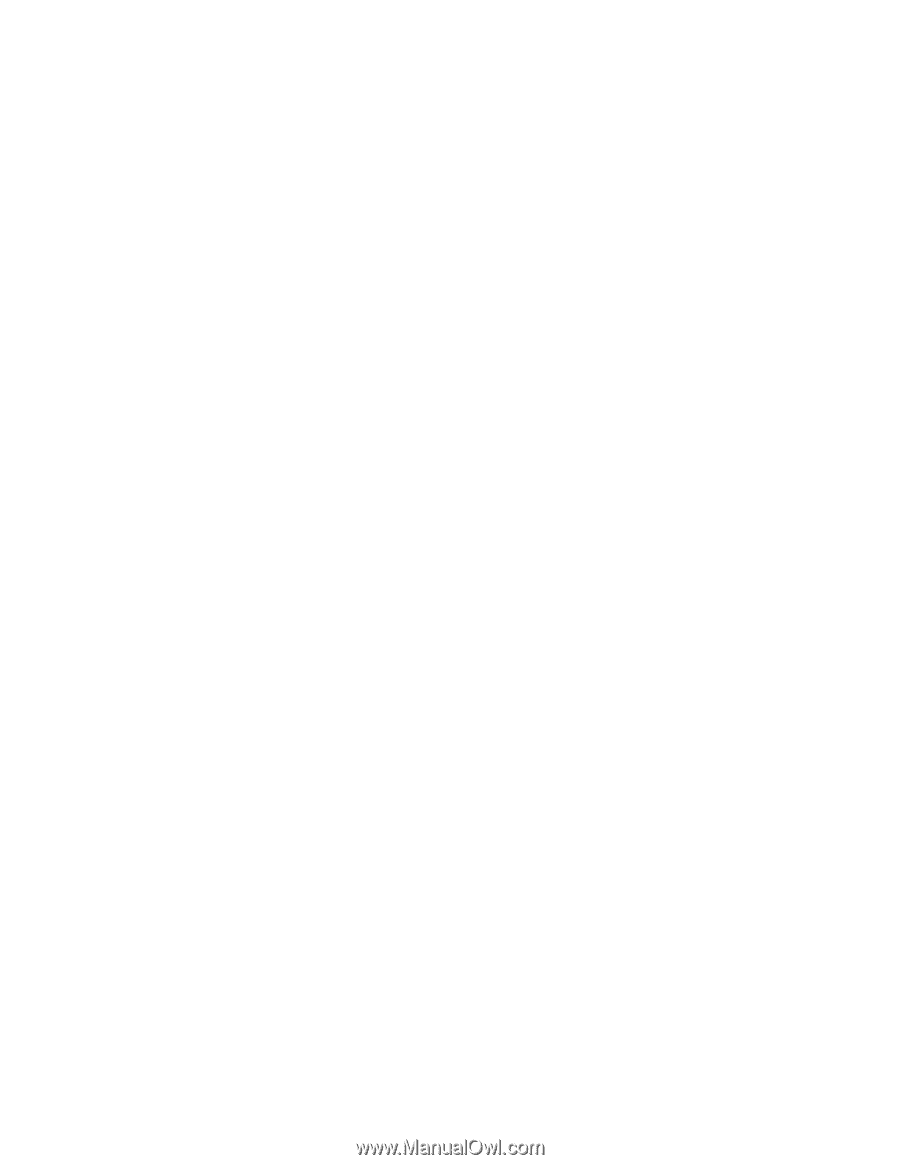
NetVista
Benutzerhandbuch
A40 Typen 6830, 6831, 6840
A40p Typen 6837, 6841, 6847
A40i Typen 2251, 2271
IBM